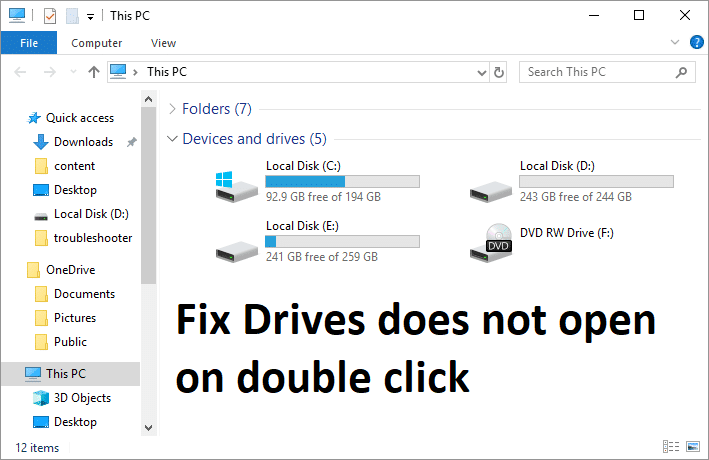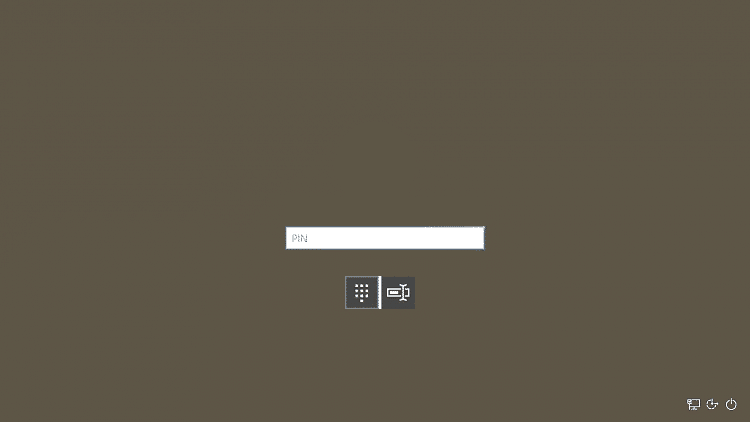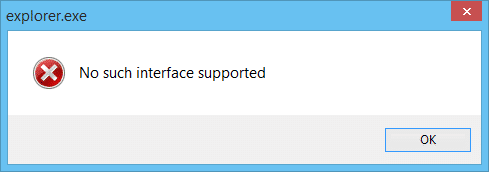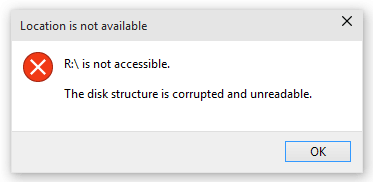Google Photos es una excelente plataforma para mantener una copia de seguridad de todas tus fotos en tu teléfono. Fotos de Google es la aplicación de galería predeterminada para muchos usuarios debido a sus características sofisticadas, como sincronizar automáticamente las fotos de su dispositivo en la nube. Sin embargo, algunos usuarios sienten que cuando agregan fotos a las fotos de Google, también son visibles en sus teléfonos. Además, algunos usuarios tienen problemas de privacidad cuando su cuenta de Google guarda todas sus fotos en la copia de seguridad en la nube. Por lo tanto, es posible que desee eliminar una cuenta de las fotos de Google que considere que no es segura o que es una cuenta compartida.
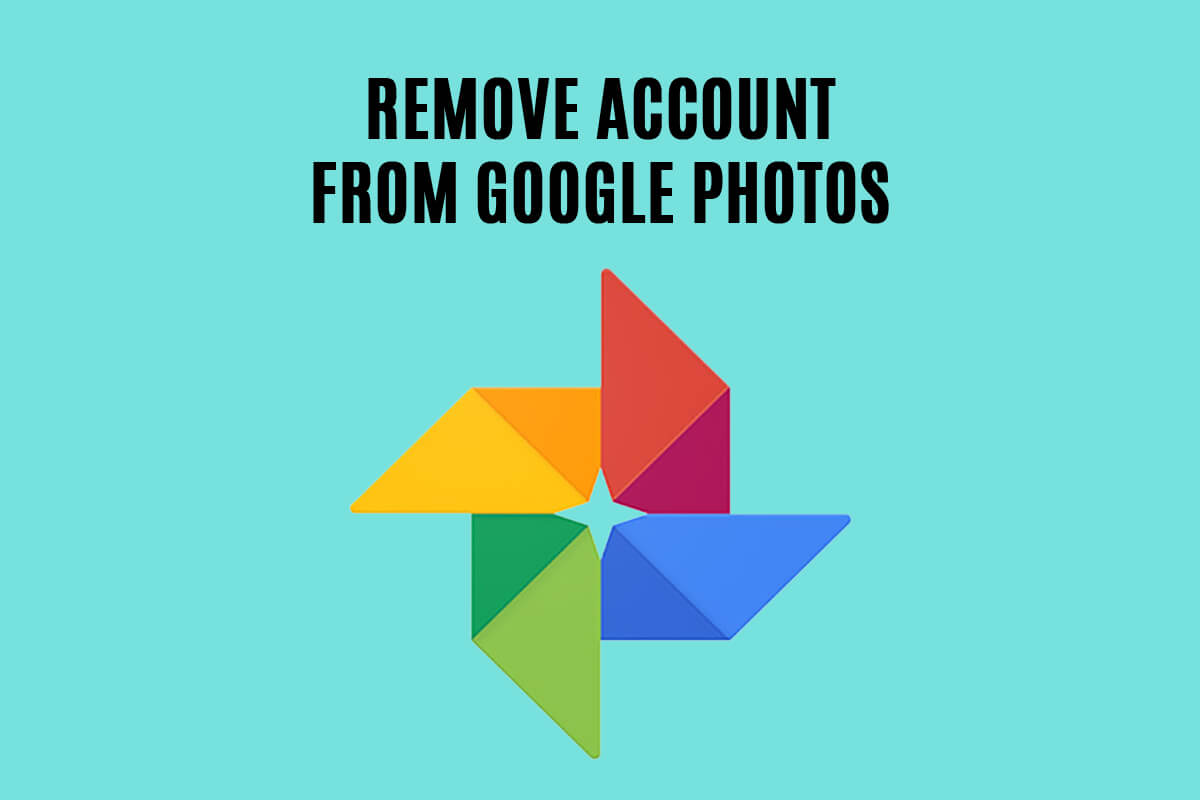
Índice de contenidos
5 formas de eliminar una cuenta de Google Fotos
Razones para eliminar una cuenta de Google Fotos
Puede haber varias razones por las que desee eliminar su cuenta de las fotos de Google. La razón principal podría ser que no tenga suficiente espacio de almacenamiento en Google Photos y no quiere comprar almacenamiento adicional. Otra razón por la que los usuarios prefieren eliminar su cuenta de las fotos de Google es por cuestiones de privacidad cuando su cuenta no es segura o más de una persona tiene acceso a ella.
Método 1: use Google Photos sin una cuenta
Tienes la opción de desconectar tu cuenta de las fotos de Google y usar los servicios sin una cuenta. Cuando use la aplicación de fotos de Google sin una cuenta, funcionará como una aplicación de galería sin conexión normal.
1. Abierto Fotos de Google en su dispositivo y luego toque su icono de perfil desde la esquina superior derecha de la pantalla. La versión anterior de la aplicación tiene el ícono de perfil en el lado izquierdo de la pantalla.

2. Ahora, toca el icono de flecha hacia abajo junto a su cuenta de Google y seleccione ‘Usar sin una cuenta.’
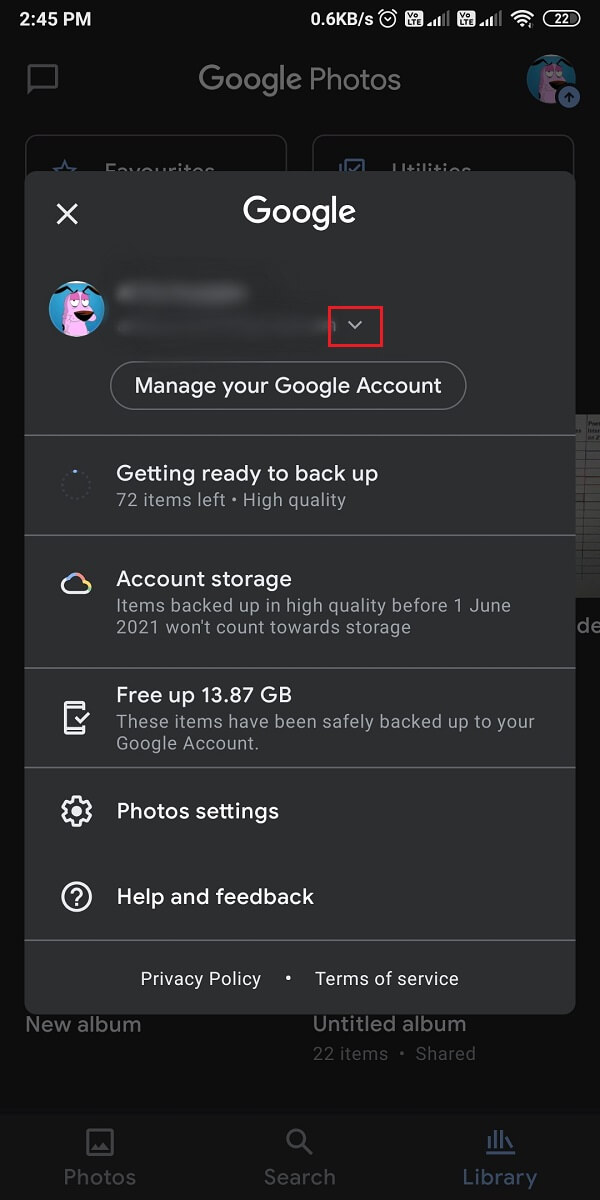
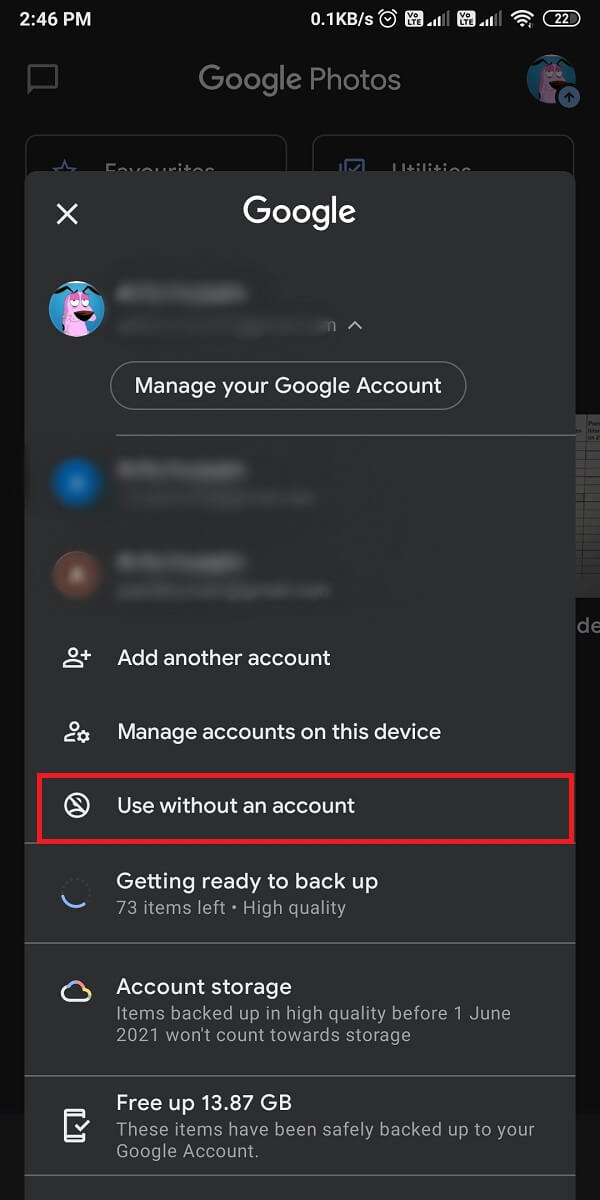
Eso es; ahora Google Photos funcionará como una aplicación de galería general sin ninguna función de copia de seguridad. Eliminará tu cuenta de las fotos de Google.
Método 2: deshabilite la opción Copia de seguridad y sincronización
Si no sabes cómo desvincular Google Fotos desde la copia de seguridad en la nube, puede deshabilitar fácilmente la opción de copia de seguridad y sincronización en la aplicación de fotos de Google. Cuando desactiva la opción de copia de seguridad, las fotos de su dispositivo no se sincronizarán con la copia de seguridad en la nube.
1. Abra el Fotos de Google aplicación en su dispositivo y toque su Icono de perfil. Ahora, ve a Configuración de fotos o toca Ajustes si está utilizando la versión anterior.

2. Pulse en Copia de seguridad y sincronización entonces apagar la palanca para ‘Copia de seguridad y sincronización‘ para evitar que tus fotos se sincronicen con la copia de seguridad en la nube.
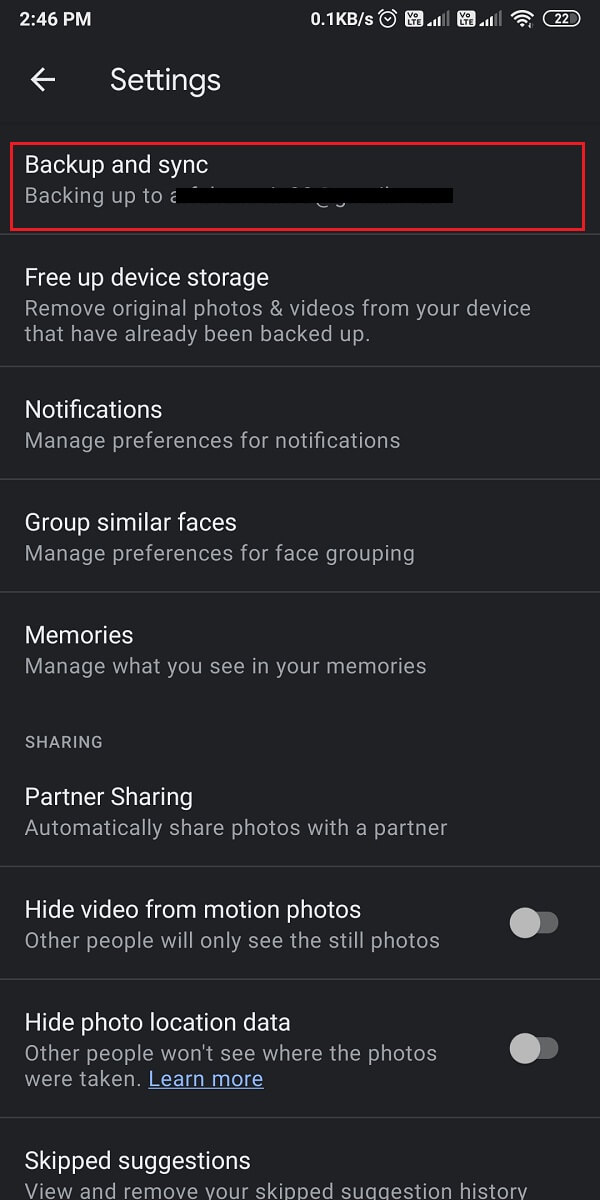
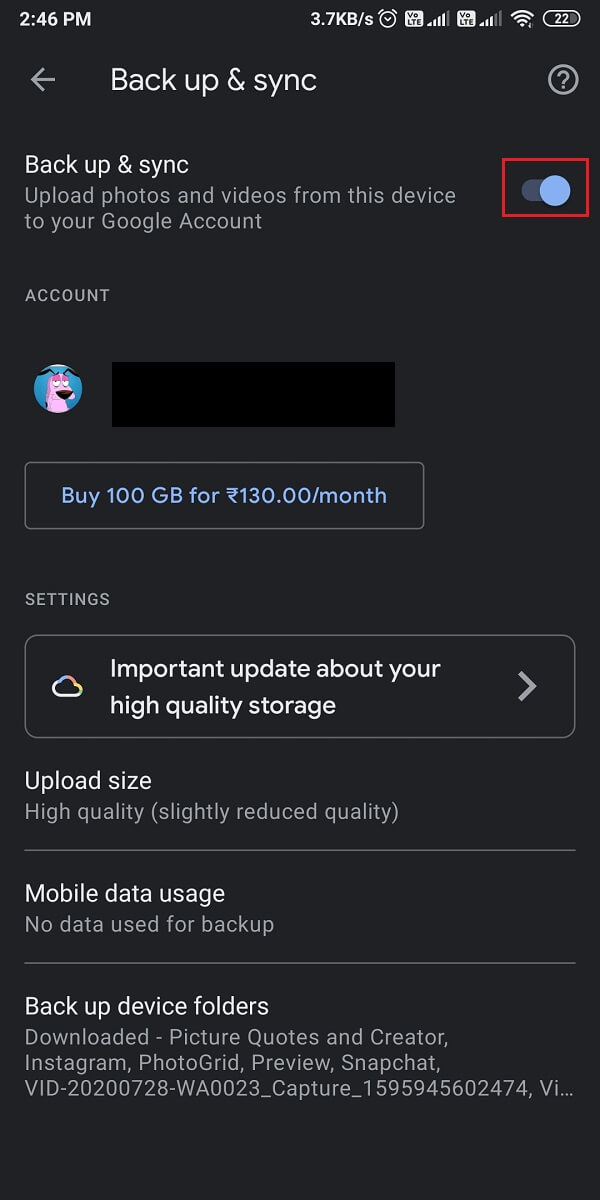
Eso es; sus fotos no se sincronizarán con las fotos de Google, y puede usar las fotos de Google como una aplicación de galería normal.
Lea también: Combinar varias cuentas de Google Drive y Google Photos
Método 3: eliminar completamente una cuenta de Google Photos
Tienes la opción de eliminar por completo tu cuenta de las fotos de Google. Cuando elimine su cuenta de Google, cerrará su sesión en otros servicios de Google, como Gmail, YouTube, Drive u otros. También puede perder todos los datos que ha sincronizado con las fotos de Google. Entonces, si desea eliminar una cuenta de las fotos de Google por completo, debe eliminarla de su teléfono.
1. Abra el Ajustes en su dispositivo Android o iOS, luego desplácese hacia abajo y toque ‘Cuentas y sincronización‘ pestaña.
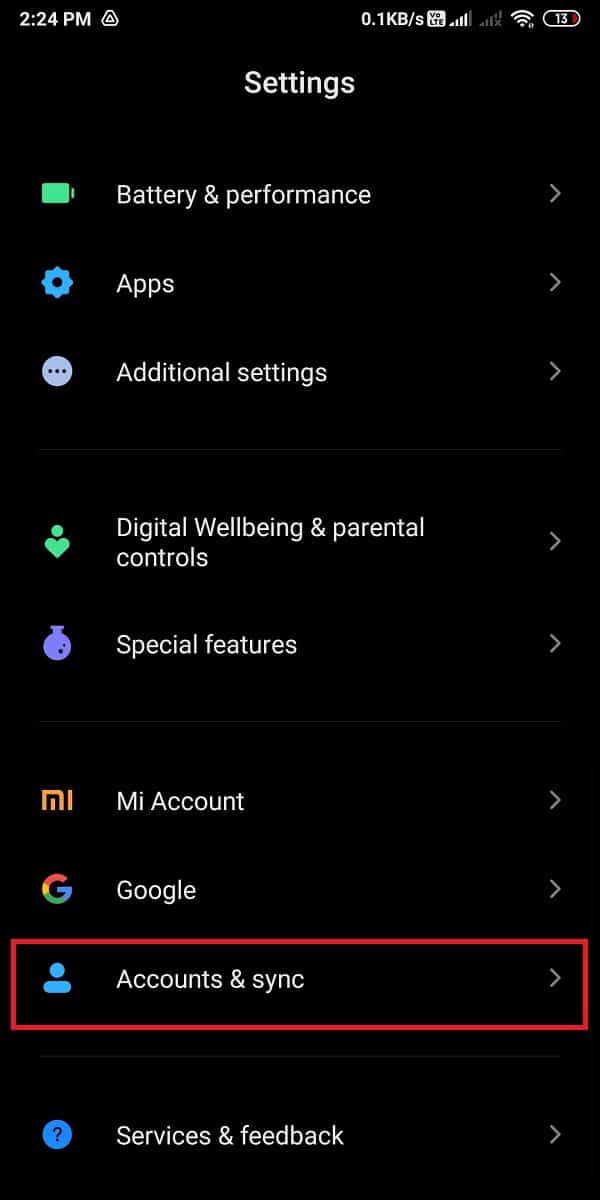
2. Pulse en Google para acceder a su cuenta entonces Seleccione su cuenta de Google que has vinculado con las fotos de Google.
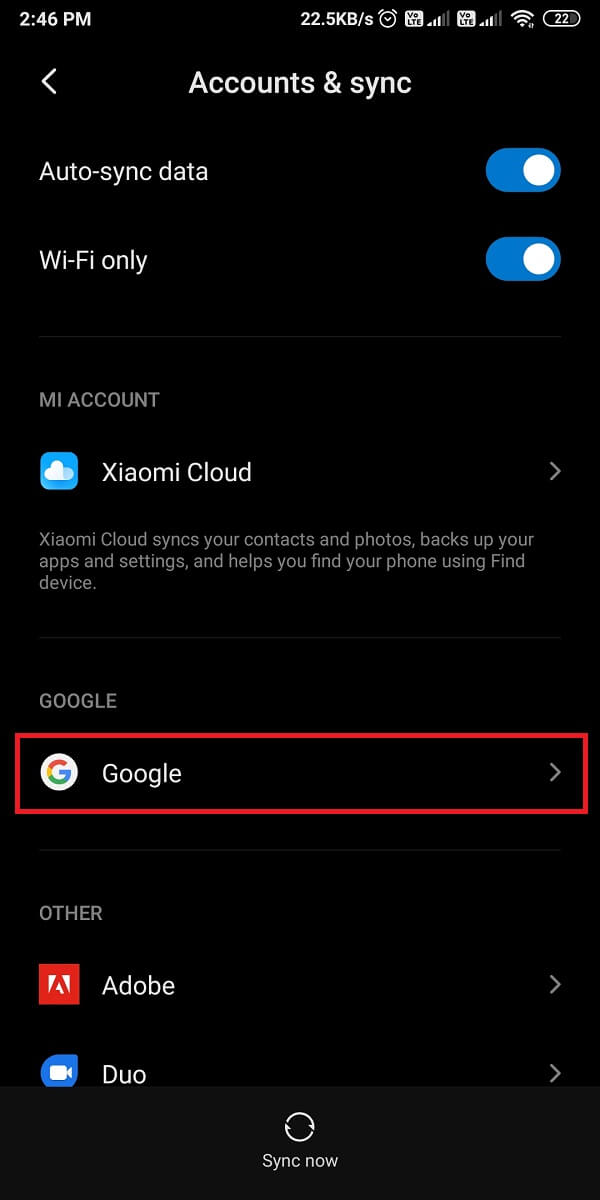
3. Toque en Más desde la parte inferior de la pantalla, luego toque ‘Eliminar cuenta.’


Este método eliminará por completo su cuenta de Google Photos y sus fotos ya no se sincronizarán con Google Photos. Sin embargo, no podrá usar otros servicios de Google como Gmail, Drive, calendario u otros con la cuenta que está eliminando.
Método 4: cambiar entre múltiples cuentas
Si tiene más de una cuenta de Google y desea cambiar a una cuenta diferente en las fotos de Google, debe desactivar la opción de copia de seguridad y sincronización en la primera cuenta. Después de deshabilitar la copia de seguridad en la primera cuenta, puede iniciar sesión en las fotos de Google con su segunda cuenta y habilitar la opción de copia de seguridad. A continuación se explica cómo desconectar su cuenta de las fotos de Google:
1. Abierto Fotos de Google en su dispositivo y toque su icono de perfil desde la parte superior y luego ir a Ajustes o Configuración de fotos dependiendo de tu versión de Google Photos.
2. Pulse en Copia de seguridad y sincronización luego apague la palanca ‘Copia de seguridad y sincronización.’
3. Ahora, regrese a la pantalla de inicio en las fotos de Google y vuelva a tocar su icono de perfil desde la parte superior.
4. Pulse sobre el icono de flecha hacia abajo junto a su cuenta de Google, luego seleccione ‘Agregar otra cuenta‘ o seleccione la cuenta que ya ha agregado a su dispositivo.
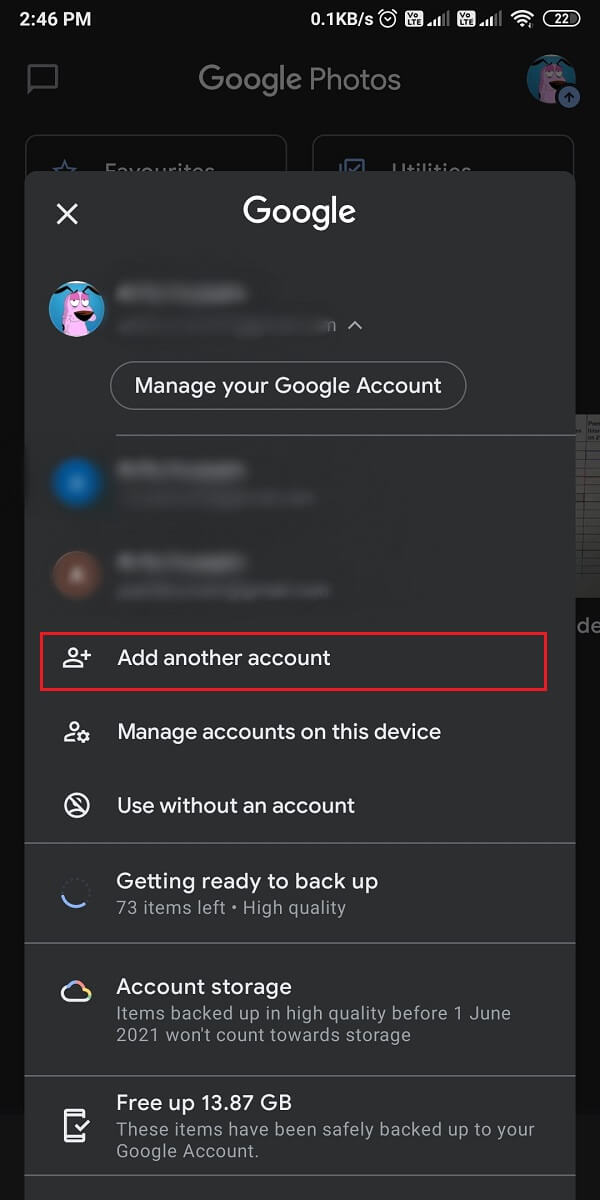
5. Después de que con éxito acceso en tu nueva cuenta, toca tu icono de perfil desde la parte superior de la pantalla y vaya a Ajustes de Fotos o Ajustes.
6. Toque en Copia de seguridad y sincronización y encender la palanca para ‘Copia de seguridad y sincronización.’
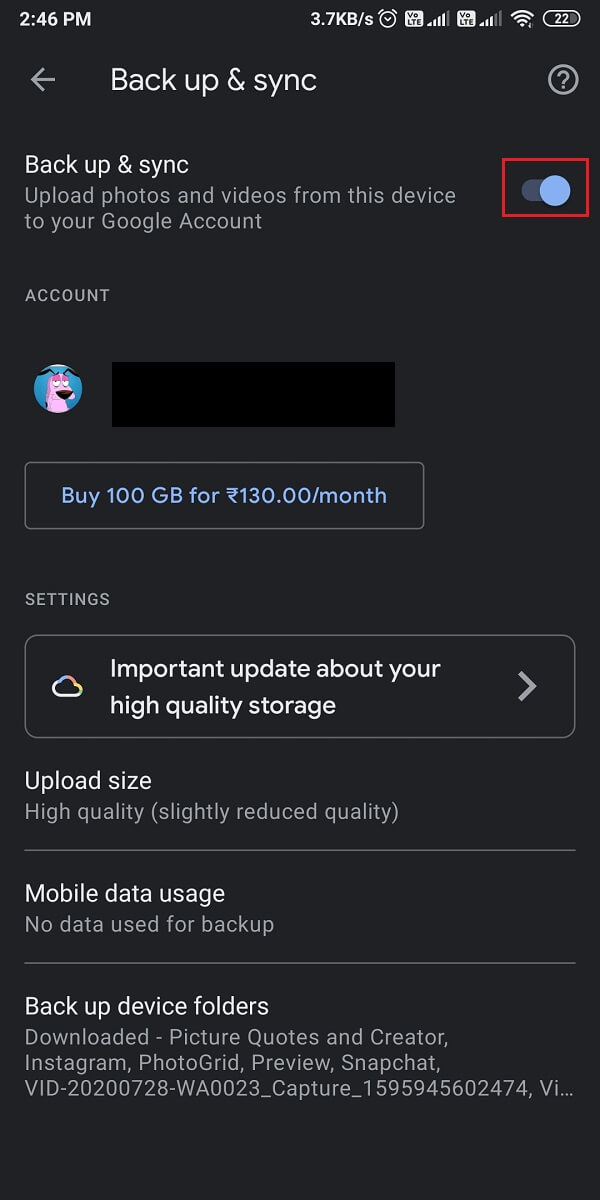
Eso es, ahora se elimina su cuenta anterior y sus nuevas fotos se respaldarán en su nueva cuenta.
Lea también: Cómo arreglar Google Photos muestra fotos en blanco
Método 5: eliminar la cuenta de Google de otros dispositivos
A veces, puede iniciar sesión en su cuenta de Google utilizando el dispositivo de su amigo o cualquier dispositivo público. Pero olvidaste cerrar sesión en tu cuenta. En esta situación, puede remotamente quitar una cuenta de google fotos de otros dispositivos. Cuando deja su cuenta de Google iniciada sesión en el teléfono de otra persona, el usuario puede acceder fácilmente a sus fotos a través de Google Photos. Sin embargo, tiene la opción de cerrar sesión fácilmente en su cuenta de Google desde el dispositivo de otra persona.
en teléfono inteligente
1. Abra el Fotos de Google y toca tu icono de perfil desde la esquina superior derecha de la pantalla y luego toque Gestionar tu cuenta de Google.
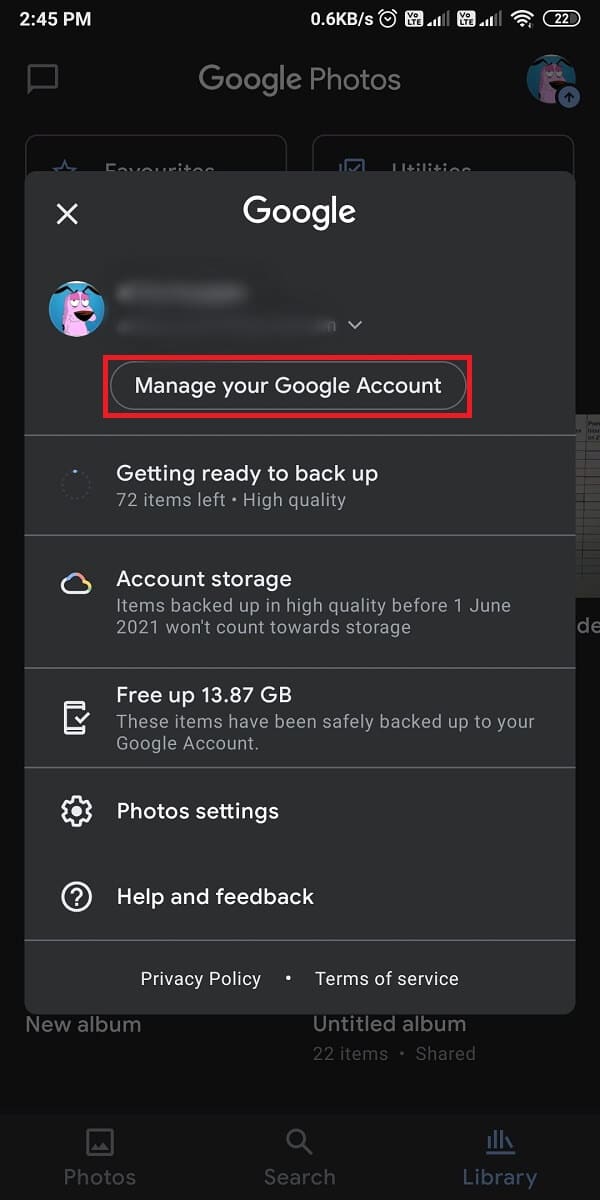
2. Deslice las pestañas desde la parte superior y vaya a la Seguridad pestaña, luego desplácese hacia abajo y toque en tus dispositivos.

3. Finalmente, toque en el tres puntos verticales junto al dispositivo conectado desde el que desea cerrar sesión y toque ‘desconectar.’
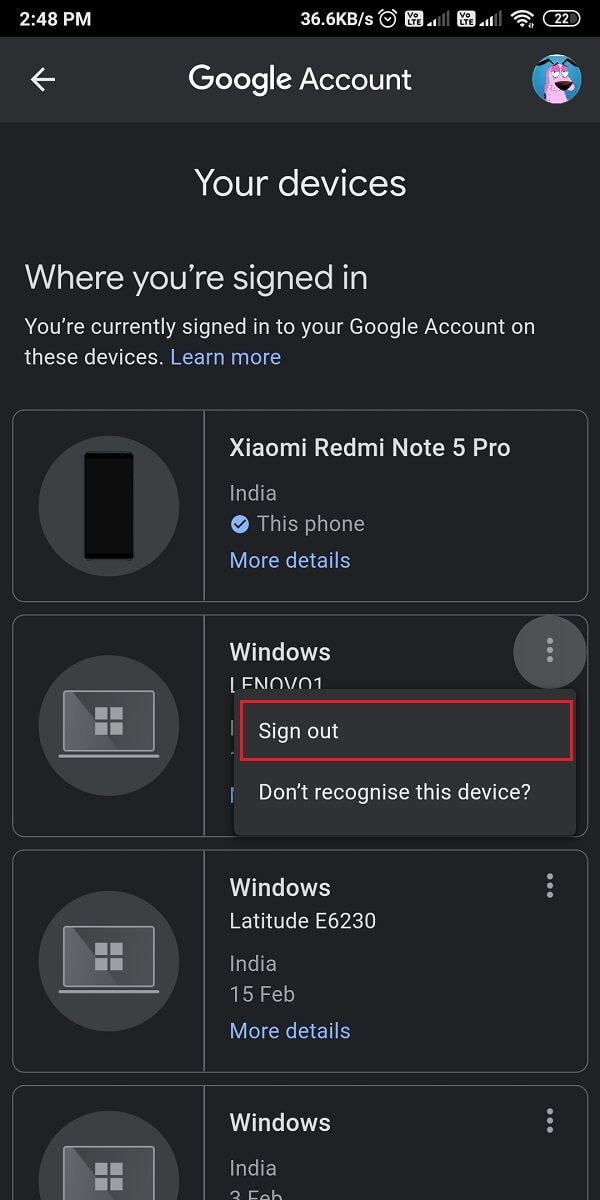
en el escritorio
1. Abierto Fotos de Google en su navegador Chrome y iniciar sesión para usted cuenta Google si no ha iniciado sesión.
2. Haga clic en su icono de perfil desde la parte superior derecha de la pantalla de su navegador. y haga clic en Administra tu cuenta de Google.
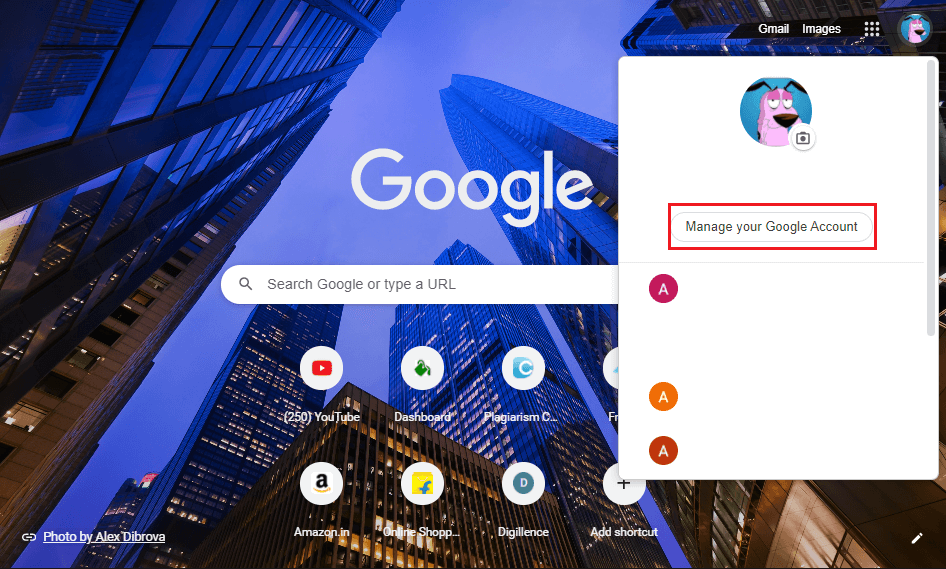
3. Ir a la Seguridad pestaña del panel a la izquierda de la pantalla. y desplácese hacia abajo y haga clic en ‘Tus dispositivos.’
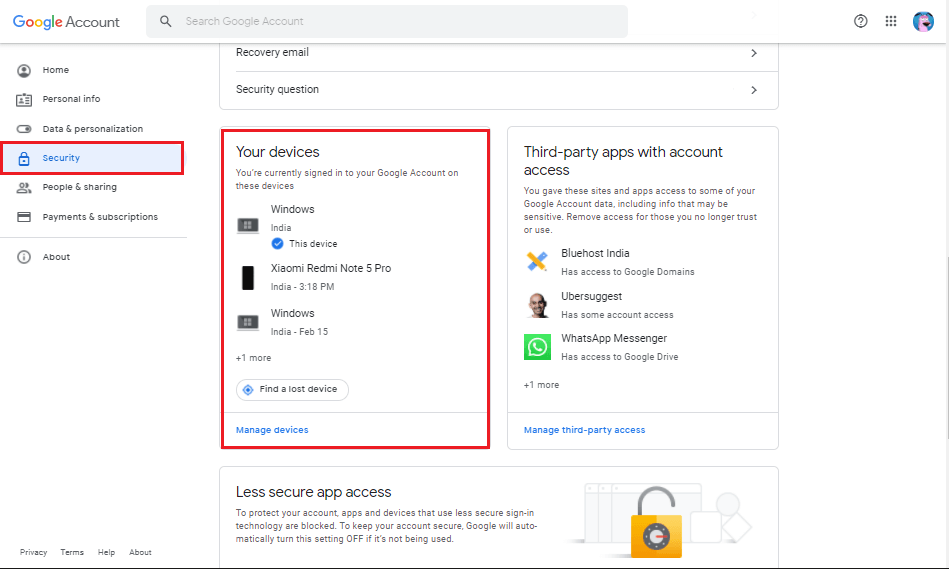
4. Finalmente, verá la lista de todos sus dispositivos conectados, haga clic en el dispositivo que desea eliminar y haga clic en desconectar.
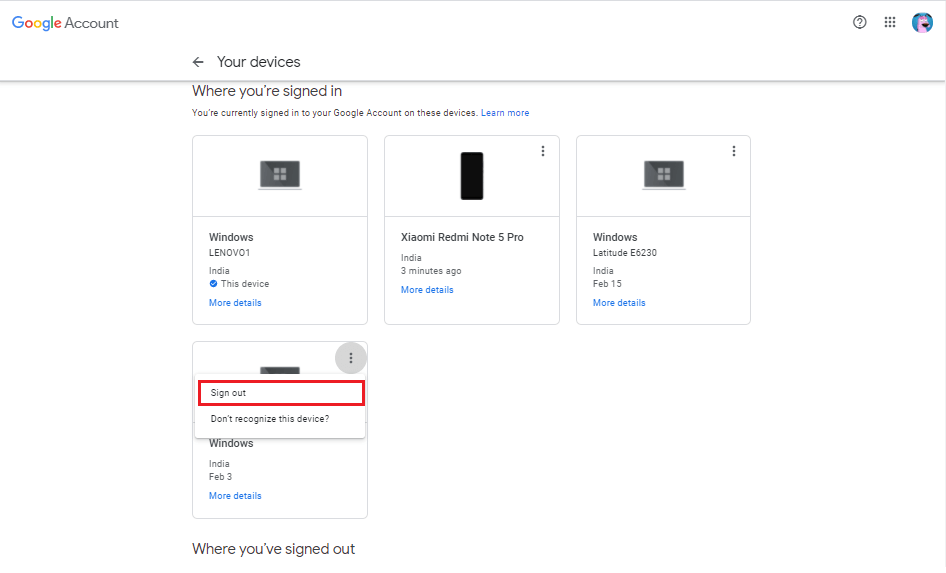
De esta manera, puede cerrar sesión fácilmente en su cuenta de Google que olvidó cerrar sesión en otro dispositivo.
Preguntas frecuentes (FAQ)
¿Cómo desvinculo mi teléfono de Google Photos?
Para desvincular su teléfono o su cuenta de las fotos de Google, puede usar fácilmente la aplicación de fotos de Google sin una cuenta. Cuando usa fotos de Google sin una cuenta, funcionará como una aplicación de galería normal. Para hacer esto, dirígete a Fotos de Google > toca el ícono de tu perfil > haz clic en la flecha hacia abajo junto a tu cuenta > selecciona usar sin cuenta para desvincular tu teléfono de las fotos de Google. La aplicación ya no hará una copia de seguridad de tus fotos en la nube.
¿Cómo elimino Google Photos de otro dispositivo?
La cuenta de Google ofrece a los usuarios eliminar su cuenta de otro dispositivo fácilmente. Para hacer esto, puede abrir la aplicación de fotos de Google en su dispositivo y hacer clic en el icono de su perfil. Toque en Administre su cuenta de Google> seguridad> sus dispositivos> toque el dispositivo del que desea desvincular su cuenta y finalmente haga clic en cerrar sesión.
.
Esperamos que esta guía haya sido útil y que haya podido eliminar o desvincular tu cuenta de Google Photos. Si te gustó el artículo, háznoslo saber en los comentarios a continuación.